|
|
一、直接建立Maven项目方法
1、建立Maven项目
接下来使用Eclipse的maven构建一个web项目,以构建SpringMVC项目为例:
1.1 选择建立Maven Project
选择File -> New -> Other,在New窗口中选择 Maven -> Maven Project。点击newxt。
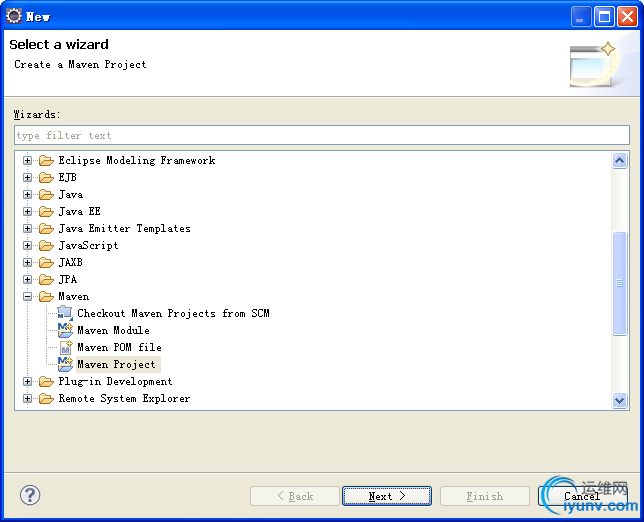
1.2 选择项目路径
Use default Workspace location默认工作空间。
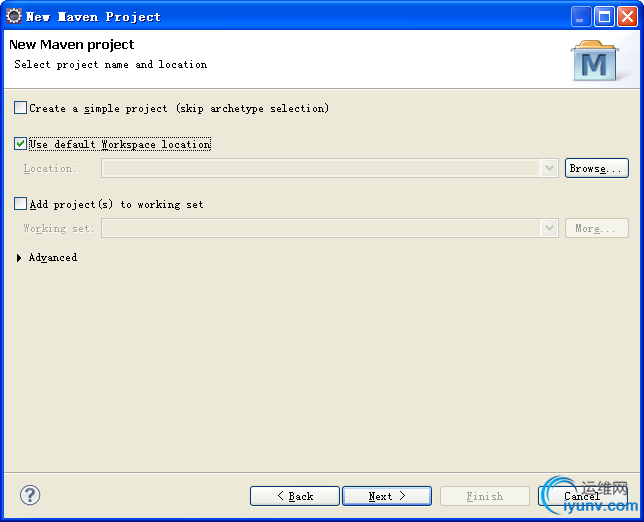
1.3 选择项目类型
在Artifact Id中选择maven-archetype-webapp
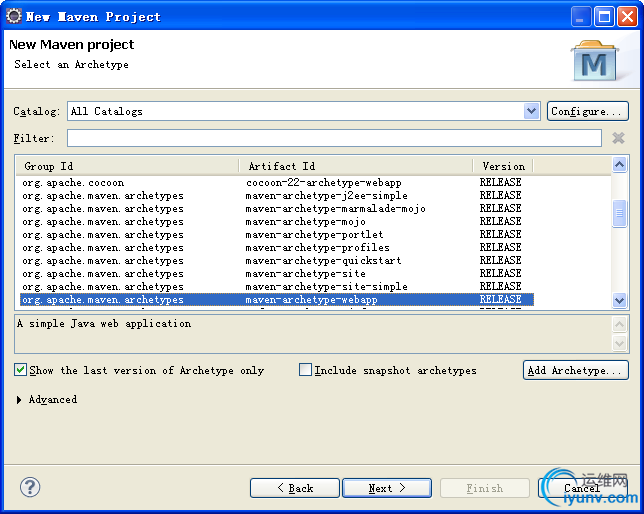
1.4 输入Group ID和 Artifact ID,以及Package
Group ID一般写大项目名称。Artifact ID是子项目名称。
例如Spring的web包,Group ID:org.springframework,artifactId:spring-web。
一般Group ID 带上公司的名字 artifactId: 写自己项目的名字。
Package是默认给你建一个包,不写也可以。
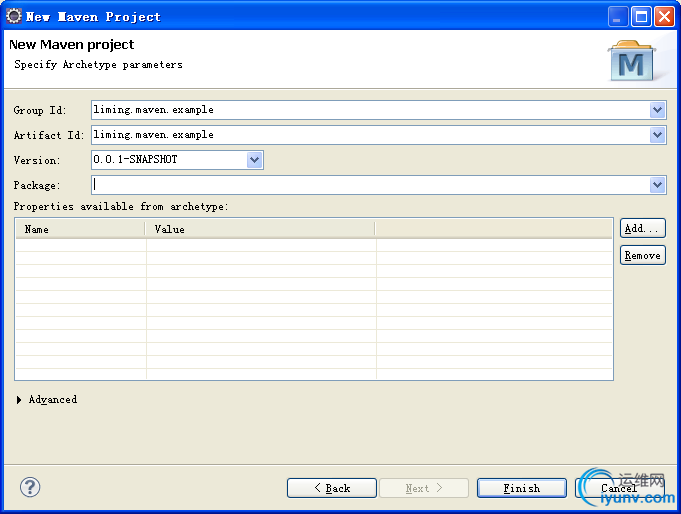
1.5 刚建立好后的文件结构如下图
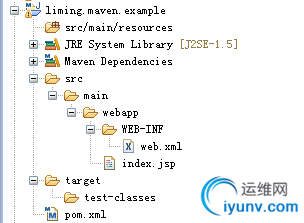
/* 如果这里显示的内容多,一般是Filters设置的问题。或perspective为JavaEE模式,改成Java模式就可以了 */
2、配置Maven项目
接下来就需要更改好多配置了。
2.1 添加Source文件夹
接下来需要添加src/main/java,src/test/java ,src/test/resources三个文件夹。右键项目根目录点击New -> Source Folder,
建出这三个文件夹。注意不是建普通的Folder,而是Source Folder。
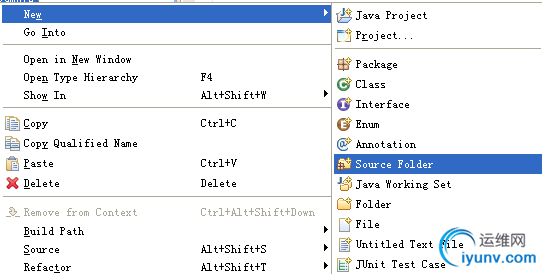
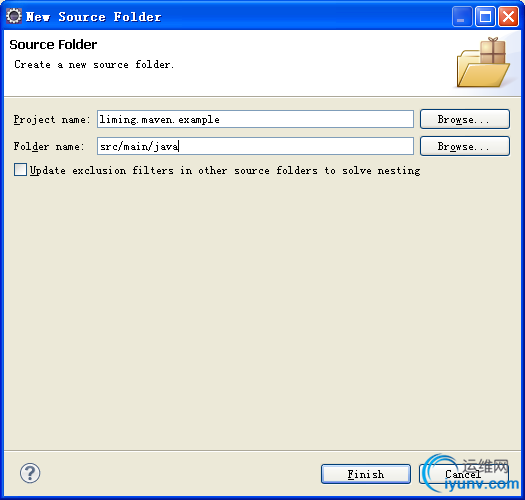
2.2 更改class路径
右键项目,Java Build Path -> Source
下面应该有4个文件夹。src/main/java,src/main/resources,src/test/java ,src/test/resources。
-------------------你用到哪些文件夹就建哪些文件夹------------------------
双击每个文件夹的Output folder,选择路径。
src/main/java,src/main/resources,选择target/classes;
src/test/java ,src/test/resources, 选择target/test-classes;
选上Allow output folders for source folders.
在此处还要更改:
更改文件夹显示的顺序:点击Order and Export。
更改JDK版本:在Libraries双击JRE System Library,要1.6版本。
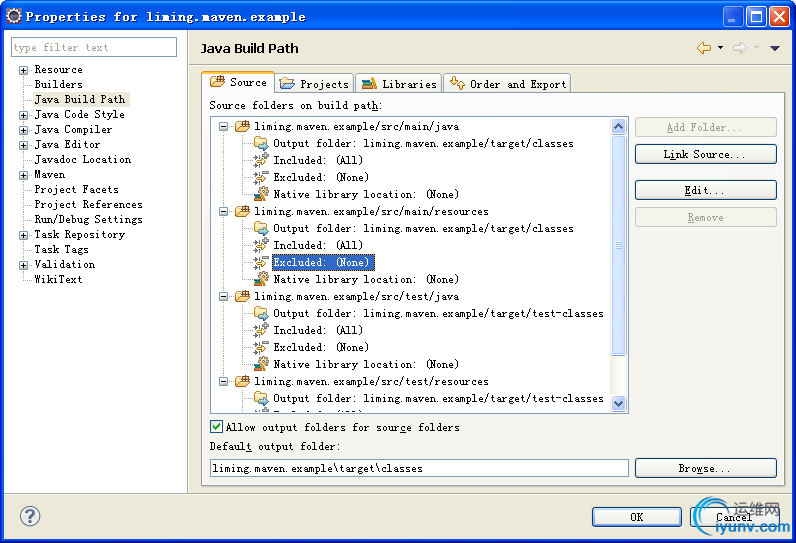
2.3 把项目变成Dynamic Web项目
2.3.1 右键项目选择Proferties,再选择Project Facets,点击Convert to faceted from
/* 如果右击项目后没有Project facets选项 , 可能是你的IDE有问题,你可以考虑换个IDE,当初我也出现过这样的情况*/
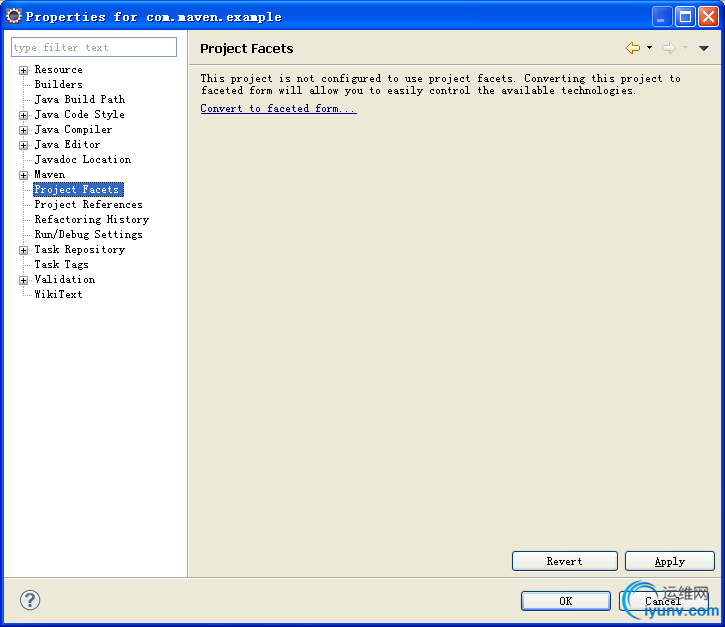
2.3.2 配置Project Facets
更改Dynamic Web Module的Version为2.5。(3.0为Java7的)。
还要在右边的Runtimes选上你的Web 应用服务器,我机子上面装的是Tomcat6.0。我就选择了Tomcat6.0
如果提示错误,可能需要在Java Compiler设置Compiler compliance level 为1.6。或者需要在此窗口的Java的Version改成1.6。
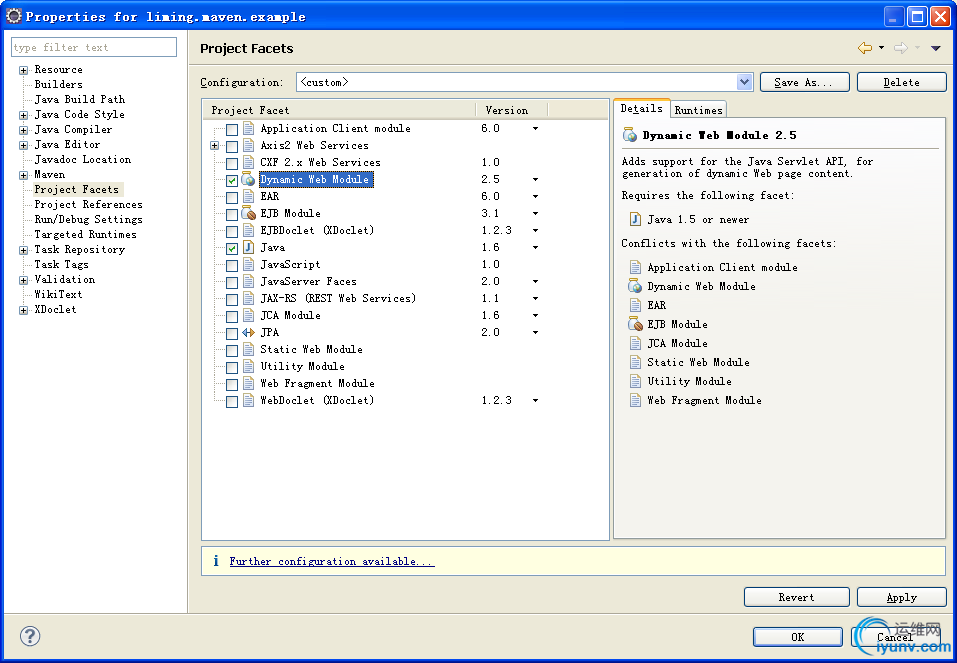
2.3.3 配置 Modify Faceted Project
点击Further configuration available…,弹出Modify Faceted Project窗口
此处是设置web.xml文件的路径,我们输入src/main/webapp。
Generate web.xml deployment descriptor自动生成web.xml文件,可选可不选。
如果构建的项目不像上面那些图子那样的结构,你可以重启一下IDE,就和上面那种是一样的了,我也遇到过这种问题,我以为是IDE有问题,害我重新下了IDE。到这一步已经成功的构建了一个Maven项目下面你就可以开始自己的项目了。所需的jar包通过pom.xml中获取。
3: 最终: 通过pom.xml文件获取jar文件
其实通过pom.xml文件获取jar包,只需在pom.xml输入所需的jar文件,或者直接写需要哪些jar文件,不过前者较为方便,效率又高。
主要是配置通过Maven去哪里拿jar文件, 自己建立一个setting.xml文件,里面的内容如下:
<?xml version="1.0" encoding="UTF-8"?>
<settings xmlns="http://maven.apache.org/settings/1.0.0"
xmlns:xsi="http://www.w3.org/2001/XMLSchema-instance"
xsi:schemaLocation="http://maven.apache.org/SETTINGS/1.0.0 http://maven.apache.org/xsd/settings-1.0.0.xsd">
<!--这里是设置本地仓库位置-->
<localRepository>D:\repository</localRepository>
<pluginGroups>
<pluginGroup>org.mortbay.jetty</pluginGroup>
</pluginGroups>
<proxies>
</proxies>
<servers>
<server>
<id>central</id>
<username>lyh</username>
<password>lyh11@</password>
</server>
<server>
<id>snapshots</id>
<username>lyh</username>
<password>lyh11@</password>
</server>
<server>
<id>mytomcat</id>
<username>test</username>
<password>test</password>
</server>
</servers>
<mirrors>
</mirrors>
<profiles>
<profile>
<id>archiva</id>
<repositories>
<repository>
<id>central</id>
<name>Archiva Managed Internal Repository</name>
<url>http://version.kentop.net:8032/archiva/repository/internal/</url>
</repository>
<repository>
<id>extern</id>
<name>extern-releasess</name>
<url>http://repo1.maven.org/maven2</url>
</repository>
<repository>
<id>snapshots</id>
<name>Archiva Managed Snapshot Repository</name>
<url>http://version.kentop.net:8032/archiva/repository/snapshots/</url>
</repository>
</repositories>
<pluginRepositories>
<pluginRepository>
<id>central</id>
<name>plugins-releases</name>
<url>http://version.kentop.net:8032/archiva/repository/internal/</url>
</pluginRepository>
<pluginRepository>
<id>snapshots</id>
<name>plugins-snapshots</name>
<url>http://version.kentop.net:8032/archiva/repository/snapshots/</url>
</pluginRepository>
</pluginRepositories>
</profile>
<profile>
<id>flex-mojos</id>
<repositories>
<repository>
<id>flex-mojos-repository</id>
<url>http://svn.sonatype.org/flexmojos/repository/</url>
<snapshots> <enabled>true</enabled> </snapshots>
<releases> <enabled>true</enabled> </releases>
</repository>
</repositories>
<pluginRepositories>
<pluginRepository>
<id>local</id>
<url>http://svn.sonatype.org/flexmojos/repository/</url>
<snapshots> <enabled>true</enabled> </snapshots>
<releases> <enabled>true</enabled> </releases>
</pluginRepository>
</pluginRepositories>
</profile>
</profiles>
<activeProfiles>
<activeProfile>archiva</activeProfile>
</activeProfiles>
</settings>
在eclipse中右击Window,选择Preferences中的Maven项,在Maven项下面的Installation中点击Add按钮添加本机的Maven软件,[如apache-maven-3.0.3]
如:
再在User Settings中点击Browse找到你刚刚建立的maven文件,一般该文件放在C盘下:[一般是在C:\Documents and Settings\Administrator\.m2目录下]
加进去后变成,
每项弄完之后点击一下应用按钮Apply,最后在User Setting配置好setting后点击下Update Setting,这样Maven会下载一些常用的jar放到本地仓库或者配置好后
直接重启IDE,重启之后会自动帮你下载常用的jar放到本地仓库。
这里真正才完成了一个Maven的web工程,可以开发项目了。开始有点难,你照做,从做中学东西,慢慢理解、 |
|
|